I. ITINERARI DE LA PERSONA: PROCEDIMENT DE VALORACIÓ
1. Fluxgrama del procediment de valoració

2. Descripció del procés
[01] Aquest procés s’inicia amb la finalització de l’Informe de valoració i el seu apartat de Conclusions (DAFO)
[06] I Acaba amb la signatura del projecte de vida i pla de treball inicial.
II. OPERATIVA A BASE DE DADES
[02] Com a màxim als 3 mesos des de l’entrada a l’Entitat de la persona atesa, s’ha de realitzar l’emplenament de l’Escala de Qualitat de Vida adaptada de la GenCat per part de la persona participant, amb l’orientació de la persona referent del primer servei al que accedeix.
1. Registre de l’escala de qualitat de vida.
L’escala de Qualitat de Vida es pot enregistrar directament a la Base de Dades. Per trobar l’escala de Qualitat de vida, la ruta és la següent:
Ruta: Servei “X”/Llista Participants
A la part dreta de la pantalla general de la persona participant, trobem el botó Qualitat de Vida.
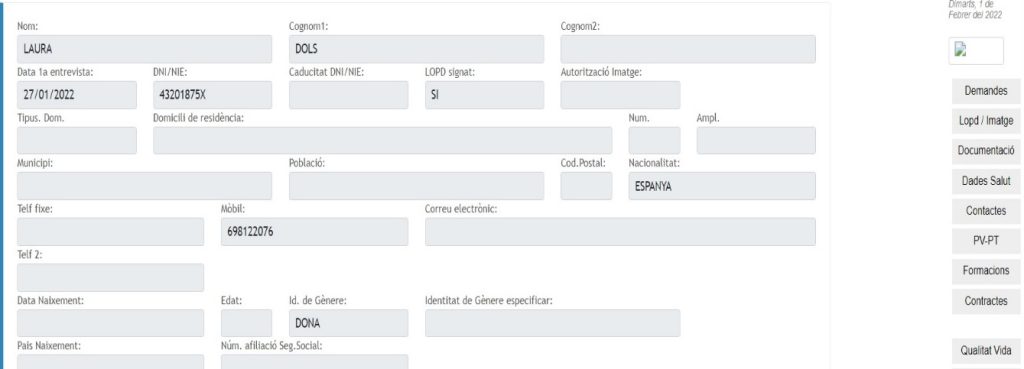
Una vegada hem entrat dins Qualitat de vida, cliquem el botó de ![]() , després hem de clicar damunt el botó
, després hem de clicar damunt el botó ![]() , i ens apareixeran automàticament les totes les dimensions de l’escala de qualitat de vida.
, i ens apareixeran automàticament les totes les dimensions de l’escala de qualitat de vida.
Si clicam damunt la icona ![]() ens permetrà registrar les respostes de cada una de les dimensions. Cada vegada que completem les respostes d’una dimensió hem de gravar i passar a la següent.
ens permetrà registrar les respostes de cada una de les dimensions. Cada vegada que completem les respostes d’una dimensió hem de gravar i passar a la següent.
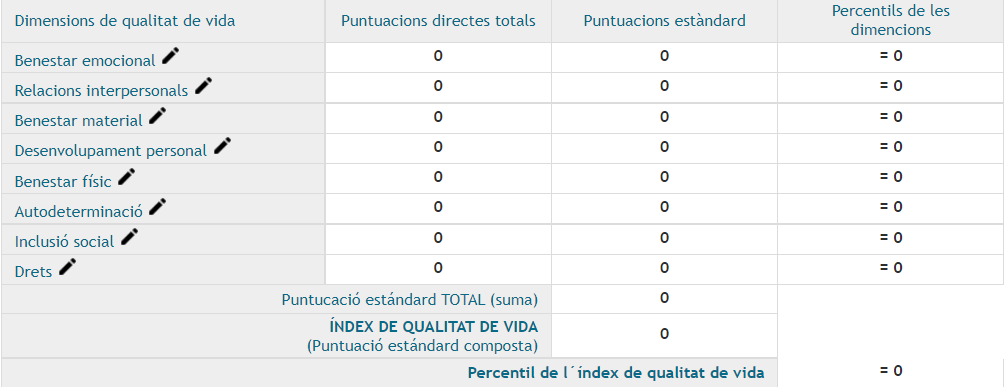
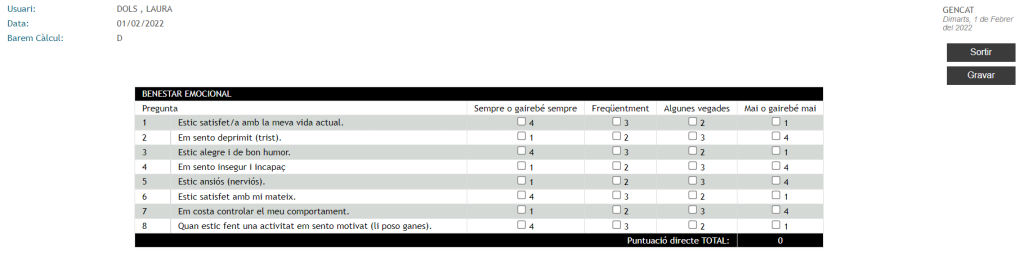
Una vegada hem acabat d’enregistrar totes les dimensions quedaran gravats els resultats i la base de dades treu una comparativa de cada una de les dimensions en relació a la darrera vegada que es va passar l’escala de qualitat de vida.
2. Registre del projecte de vida
[03] A partir de la informació obtinguda amb l’Informe de valoració i el seu DAFO, els instruments propis de cada servei i l’Escala de Qualitat de Vida, la persona estableix la meta o metes del seu Projecte de vida comptant amb el suport i orientació de les i dels professionals referents de cada servei en reunió/ns conjuntes i, si és el cas, d’altres persones de suport que la persona designi.
Per registrar el projecte de vida de la persona participant, anem a la pantalla general de la persona participant i als botons de la dreta trobem PV-PT.
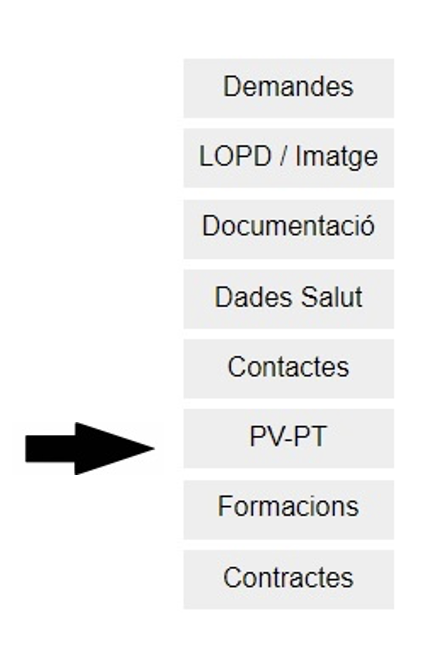
Clicam sobre el botó PV-PT i ens apareix la següent pantalla:
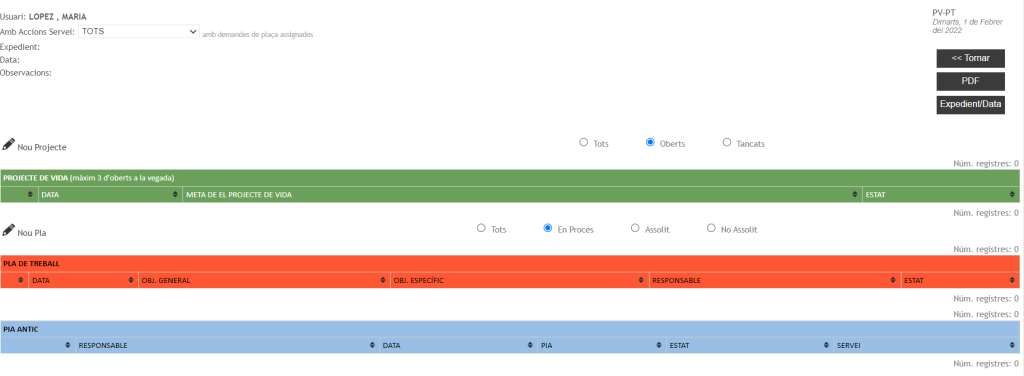
Cliquem sobre Nou Projecte i redactem la meta del projecte de vida de la persona participant i cliquem damunt “Guardar”.
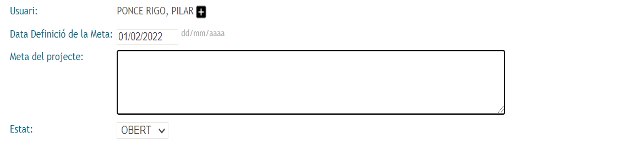
3. Disseny del pla de treball
[04] A partir de les metes del PV, es dissenyarà el Pla de Treball per a afavorir el seu assoliment. Tant el Projecte de vida com el Pla de treball es duran a terme en el nombre de sessions que es considerin necessàries.
Una vegada hem redactat la meta del projecte de vida, es redactarà el plà de treball.
4. Redacció d’objectius.
[05] Posteriorment els/les professionals referents de cada servei registren a la Base de dades l’Objectiu/s Específic/s i l’Objectiu/s General/s als que es corresponen, segons la Guia facilitada. Els Objectius Generals es connecten de forma automatitzada amb les Dimensions de Qualitat de Vida corresponents.
Començarem registrant l’objectiu específic. L’objectiu específic el redactarà la persona participant i en primera persona.
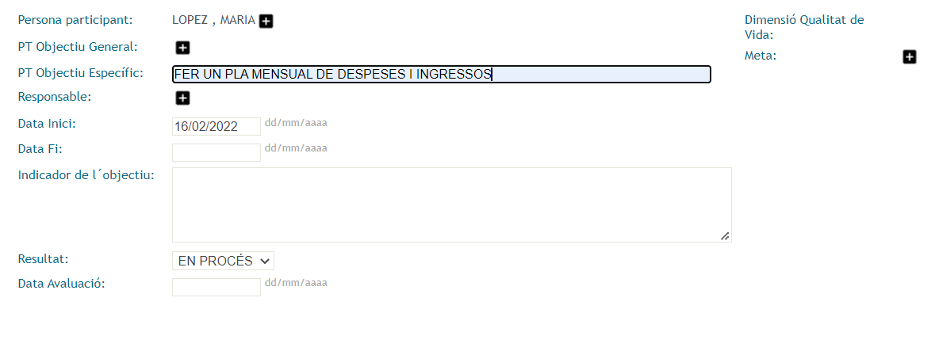
Una vegada establert l’objectiu específic, el tècnic/a referent, l’ajudarà a connectar amb un objectiu general.
L’objectiu general s’elegirà des del desplegable d’objectius que proporciona la base de dades.
Una vegada el seleccionem, apareixerà automàticament la dimensió de qualitat de vida a la qual pertany.
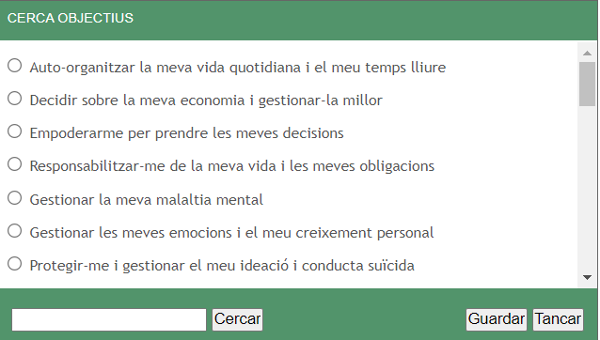
Es important saber que quan cliquem damunt Responsable de l’objectiu, es fa referència a la persona referent del servei al qual la persona pertany.
Una vegada hem establert la data de fi i els indicadors d’assoliment d’objectiu, cliquem damunt “Guardar”.
5. Signatura del pla de treball
[06] El procés finalitza amb la signatura del Projecte de vida-Pla de treball per part de la persona extret de la base de dades.
Per poder imprimir el projecte de vida i pla de treball i signar-ho tenim dues opcions.
Clicarem PT format entitat per imprimir el plà de treball nou, que serà el que signarà la persona participant. Per Poder imprimir-ho clicam aqui:
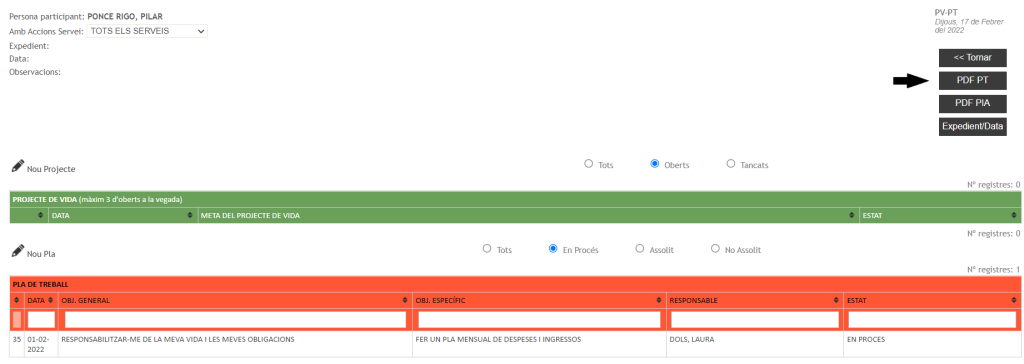
Actualment els serveis concertats amb l’administració pública hauran d’imprimir la versió adaptada del PIA antic. Que la podem triar des d’aquest botó:
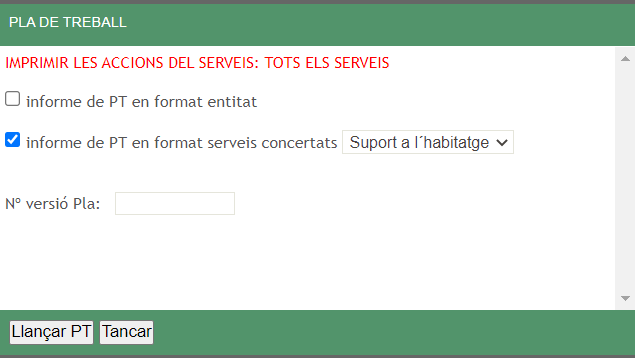
Si necessitem imprimir el pia antic, podem clicar damunt PDF PIA.
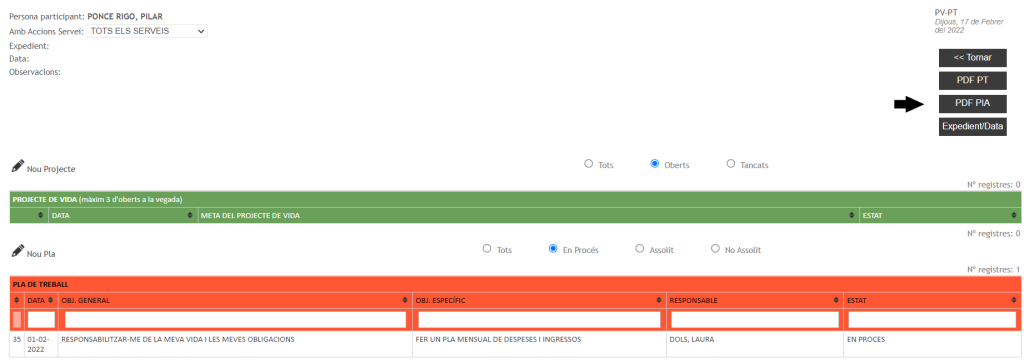
Ens apareixerà la següent pantalla on hem de seleccionar el servei des del qual es realitza el pla de treball per tal que s’impreixi amb els logos que corresponen.
Indicam també quin número de versió de plà de treball és. Finalment seleccionem les dates de pla de treball que ens interessa imprimir, emplenant els camps “Inici des del dia” i “Inici fins el dia”. Aquesta opció servei per imprimir els Plà de treball compresos en un període de temps concret.
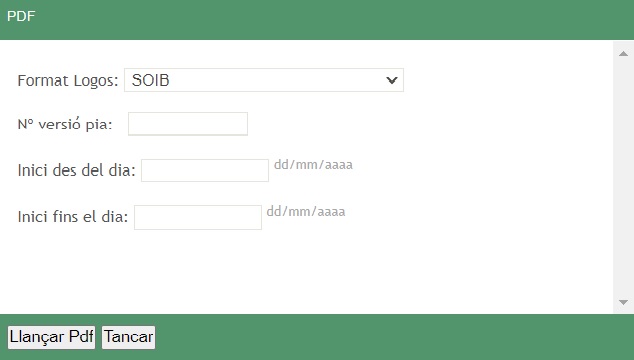
Una vegada tenim completades les dades, cliquem damunt “Llançar PDF” i el podrem imprimir per signar-ho per presentar-ho a l’administració pública.
6. Emplenament de informació addicional (botons laterals)
Contractes
El botó de contractes, més enllà de la informació proporcionada damunt contractacions que és d’utilitat per serveis propis de la inserció laboral, ara ha guanyat noves funcions que ens ajuden a tenir una informació més global i actualitzada de la persona.
Algunes d’aquestes funcions tenen a veure amb la informació dels desplegables de les persones participants com la situació laboral i els ingressos que tenen o també la possibilitat de que la informació obtinguda als contractes es mostri directament al CV de la persona com a part de la experiència professional.
Per a la introducció la informació que tinguem sobre les contractacions, ens hem de dirigir al menú lateral de la fitxa de la persona i clicar sobre ‘Contractes’ com apareix a continuació:
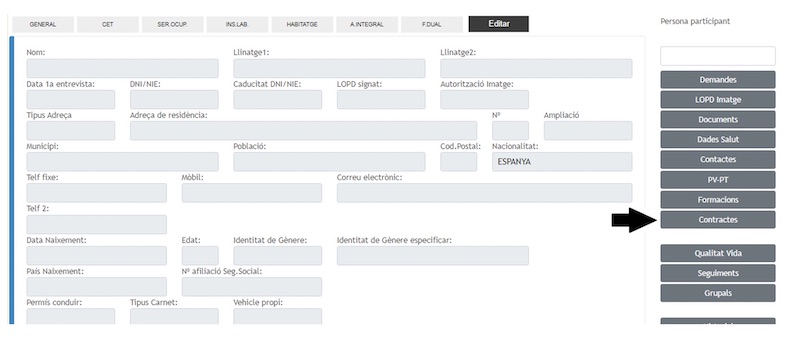
Quan hem entrat a la ‘Contractes’, podrem veure els contractes que la persona té ja introduïts (podent seleccionar el total 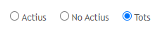 ,o diferenciar entre els actuals
,o diferenciar entre els actuals ![]() i els passats
i els passats ![]() ):
):

Per a introduir un nou contracte, haurem de clicar sobre la opció de ‘Nou’ ![]()
Una vegada dins d’aquesta opció, podrem veure tots els camps disponibles per a ser emplenats:
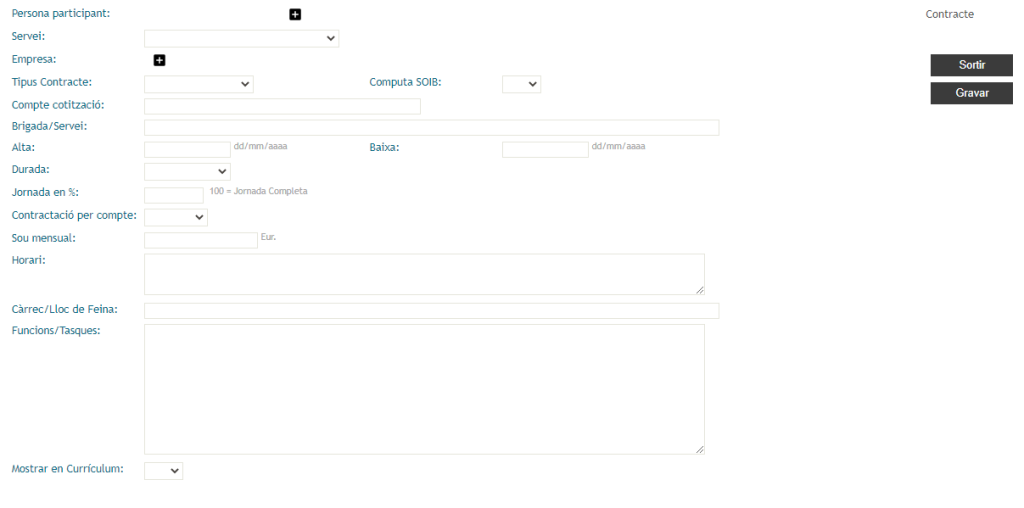
El primer de tot és seleccionar, el servei des del que participa la persona participant a través del desplegable ‘Servei’, en cas de no participar en un servei d’itinerari laboral, s’hauria de seleccionar la opció ‘sense servei en entitat’:
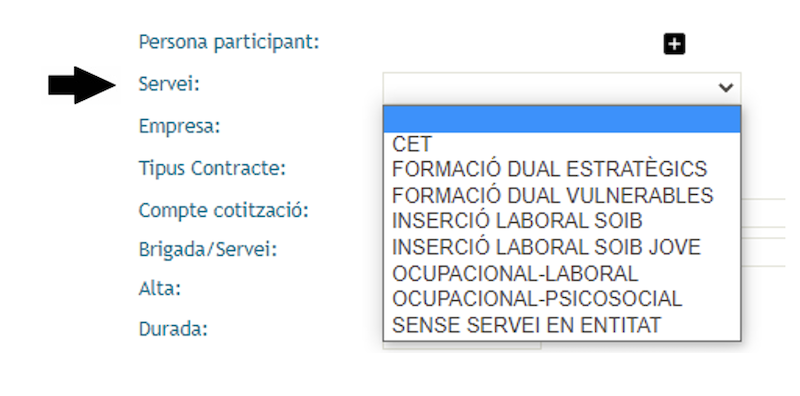
En el cas de ser una persona participant d’alguns dels serveis de l’entitat amb itinerari laboral, tindrem la opció de seleccionar des del llistat d’empreses introduïdes des de l’apartat ‘empreses’ des del menú desplegable superior ‘Entitat’.
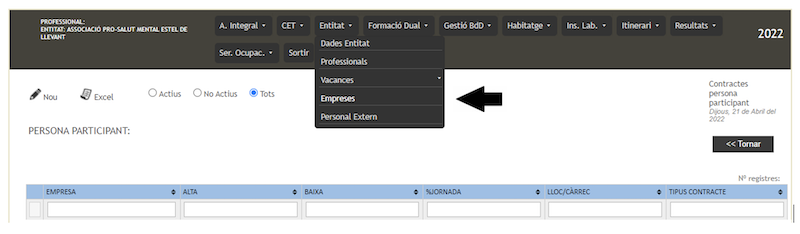
En el cas d’haver seleccionat des de l’opció servei, sense servei en entitat, s’obrirà un espai en blanc per a introduir la empresa manualment.
En el cas específic de que la persona participi en algun dels programes ‘Soib’ o ‘Soib Jove’ i que sigui una contractació que computi a efectes estadístics de inserció en l’execució d’aquests, haurem d’assegurar-nos de marcar la opció SI en el desplegable ‘Computa SOIB’:

A més, recalcar, que si volem que la informació sobre ingressos econòmics tingui en compte els obtinguts a través de la condició treballadora de la persona és necessari que s’introdueixi la quantitat perceptora a través de l’espai ‘Sou mensual’ que trobem a la pantalla de contractes.
De la mateixa manera, si volem que aquesta experiència laboral aparegui al CV de la persona, haurem d’haver emplenat degudament les dades de contractació (inici, final, empresa, etc.) i, finalment clicar sobre la opció ‘Si’ de l’apartat ‘Mostrar en Currículum’:
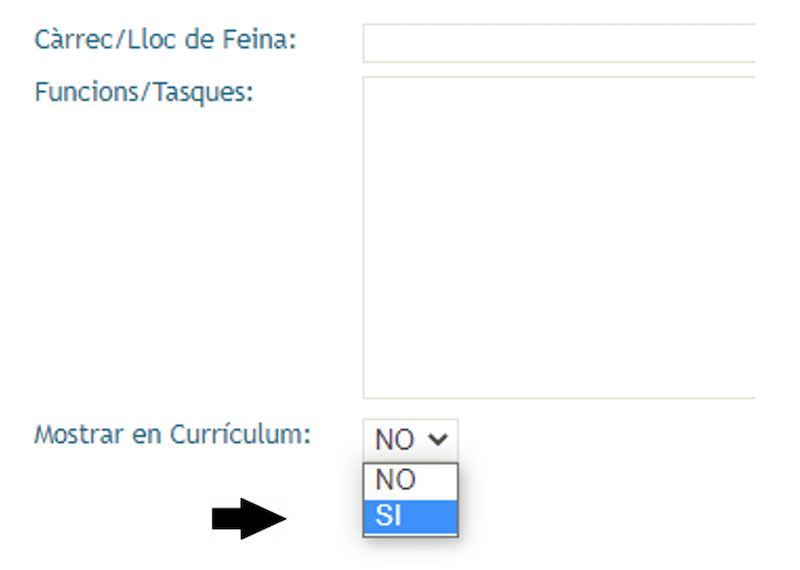
Una vegada finalitzada l’entrada de tota la informació sobre la situació contractual, ho guardarem fent clic a la opció ‘Gravar’ de la part dreta superior de la pantalla:

Seguiments
El botó de seguiments, al costat lateral dret de la fitxa de la persona participant, ens condueix a la pantalla que ens atorga la possibilitat d’introduir informació important i que permet tenir un seguiment cronològic sobre les persones que participen en el nostre servei i amb les quals treballem, servint a la mateixa vegada com a eina on els diferents professionals que treballen amb una mateixa persona poden fer constar tot allò que consideren rellevant i així facilitar la feina coordinada.
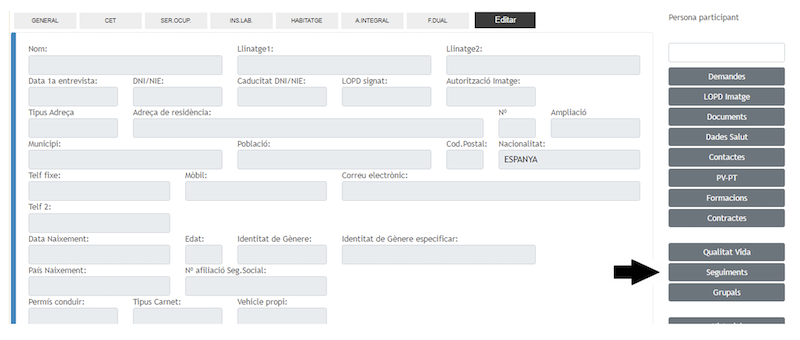
Una vegada accedim a la pantalla de seguiments ens permet llegir aquells seguiments que s’han fet al llarg de la participació de la persona en qualsevol dels serveis de la entitat, on podrem a més, filtrar per l’any, mes, professional o servei que va fer el seguiment a través dels diferents desplegables:
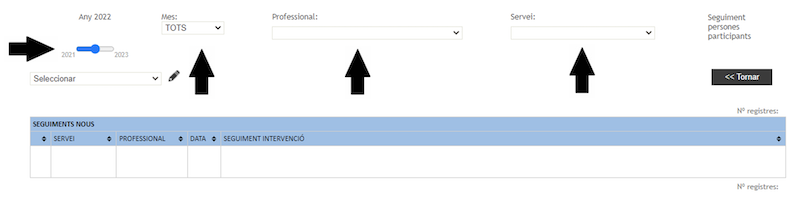
Per a introduir informació sobre quin tipus d’intervenció ha fet el/la professional amb la persona participant, comencem seleccionant des de quin servei, dels quals és participant, el professional està introduint la informació i cliquem sobre l’icona del llapis, com podem veure a continuació:
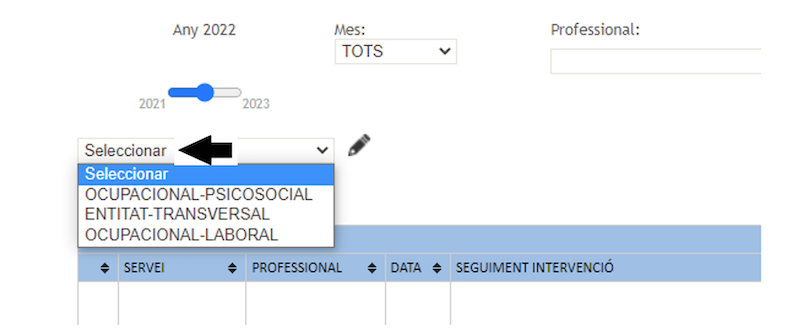
Una vegada hem clicat sobre el llapis, se’ns obrirà la pantalla per a realitzar el seguiment:
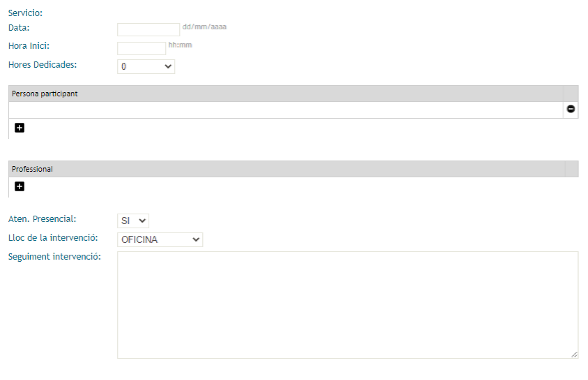
Una vegada a aquesta pantalla, podrem introduir data i hora del seguiment i, opcionalment, introduir el temps aproximat dedicat al mateix.
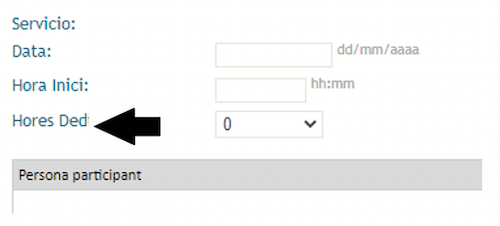
A continuació, podrem seleccionar la persona participant sobre la qual farem el seguiment i el professional del servei que s’encarrega de dur-ho a terme. Per a fer-ho, clicarem al botó
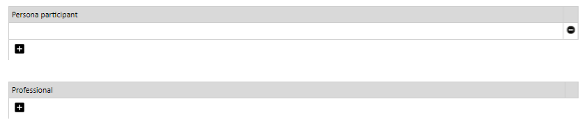
A continuació, es podrà seleccionar de d’un desplegable si l’atenció ha estat presencial o no, y a la vegada, a través d’un nou desplegable el lloc on s’ha realitzat la intervenció.
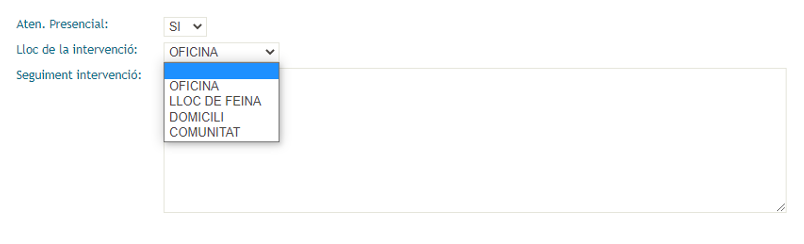
Finalment, ens trobarem el requadre on podrem desenvolupar la descripció de la intervenció en format d’escriptura lliure.
Per a finalitzar, haurem de clicar la opció ‘gravar’ a la part dreta superior, per a que el seguiment quedi enregistrat.
